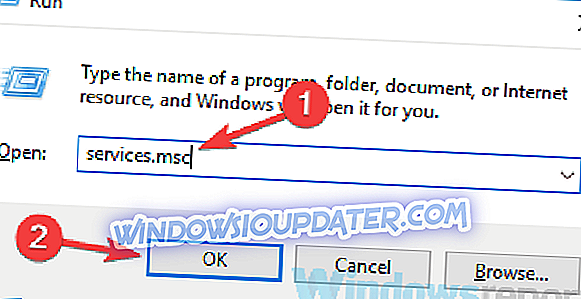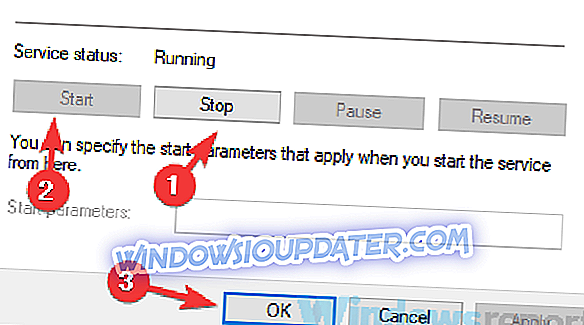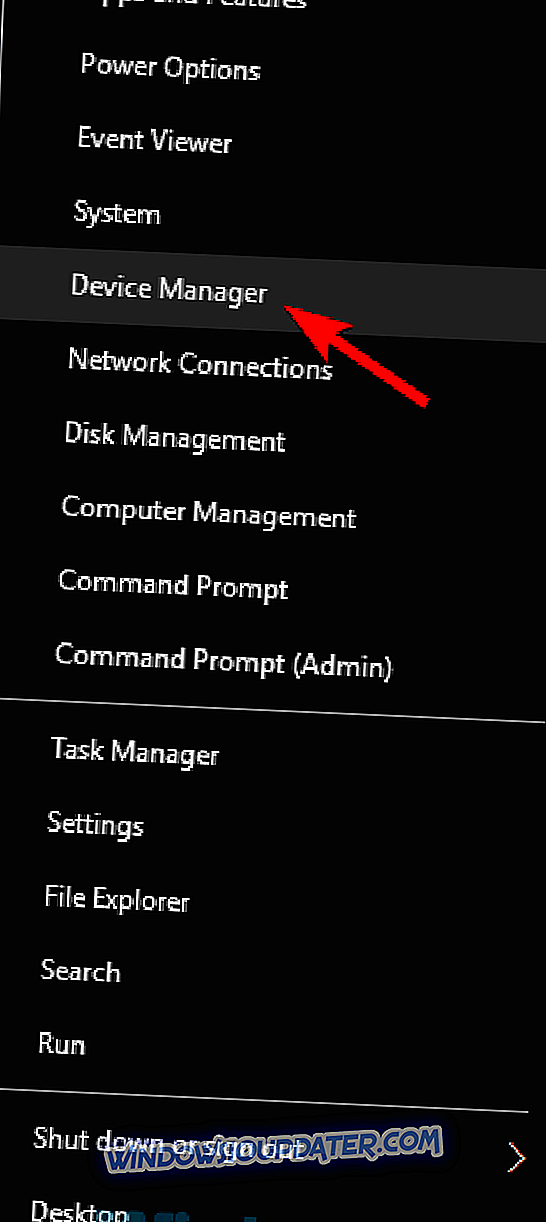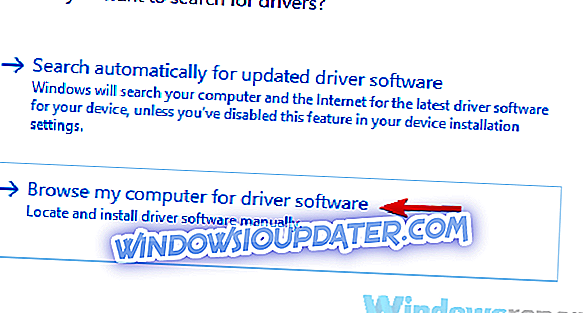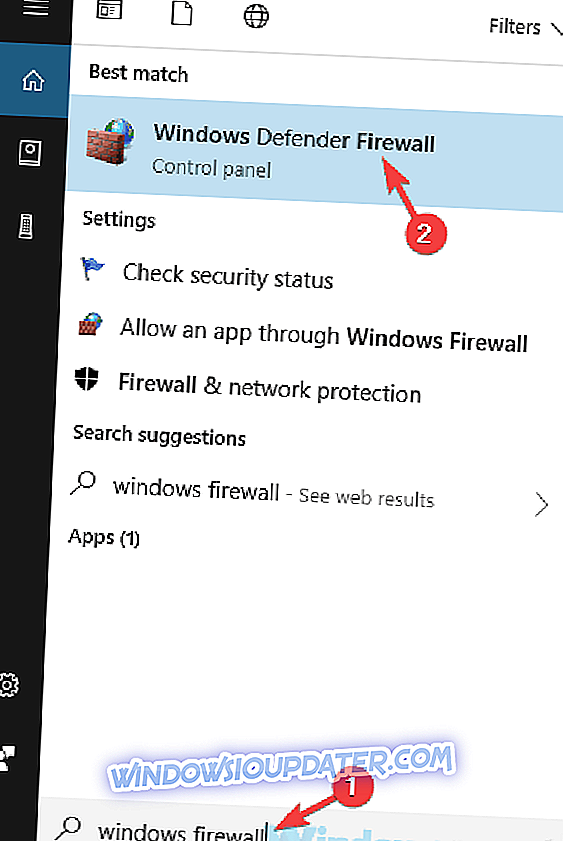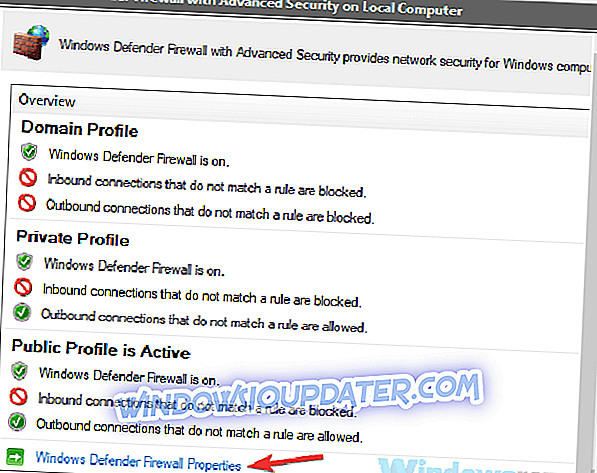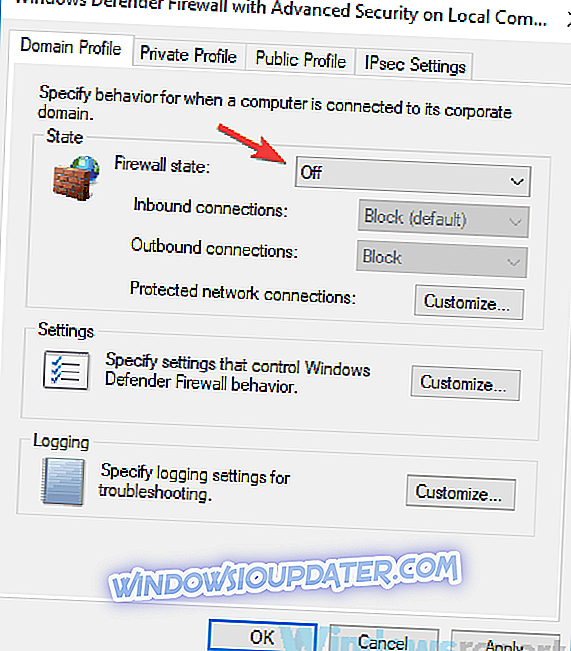Hamachi ist ein nützliches Tool, aber viele Benutzer haben auf ihrem PC verschiedene Hamachi-Fehler gemeldet. Diese Fehler können verschiedene Probleme verursachen, und im heutigen Artikel zeigen wir Ihnen, wie Sie diese beheben können.
Hamachi-Fehler können viele Probleme auf Ihrem PC verursachen. Wenn Sie von Hamachi sprechen, haben wir folgende häufige Probleme:
- Hamachi-Netzwerkadapterfehler - Dieses Problem kann auftreten, wenn der erforderliche virtuelle Netzwerktreiber nicht installiert ist. Aktualisieren Sie den Adaptertreiber manuell, um das Problem zu beheben.
- Hamachi VPN-Fehler Windows 10 - Dieses Problem kann manchmal auf andere VPN-Anwendungen zurückzuführen sein. Sie können das Problem jedoch einfach beheben, indem Sie das andere VPN von Ihrem PC entfernen.
- Hamachi-Tunnelproblem Windows 10, gelbes Dreieck - Dieses Problem kann auftreten, wenn die erforderlichen Dienste nicht ausgeführt werden. Um das Problem zu beheben, öffnen Sie das Fenster Dienste und starten Sie die erforderlichen Dienste neu.
- Hamachi-Fehler: Dieses Netzwerk ist nicht vorhanden. Es konnte keine Verbindung zum Netzwerkadapter hergestellt werden. Wenn einer dieser Fehler auftritt, liegt dies höchstwahrscheinlich an Ihrer Firewall. Überprüfen Sie daher die Konfiguration und stellen Sie sicher, dass Hamachi die Firewall durchlaufen kann.
- Hamachi-Fehler 2503, 52, 1068, 2755, Code 2502 - Diese Fehler können aus verschiedenen Gründen auftreten. Sie sollten sie jedoch mit einer unserer Lösungen beheben können.
Wie kann man Hamachi-Fehler auf Ihrem Windows 10-PC beheben?
- Überprüfen Sie Ihr Antivirusprogramm
- Stellen Sie sicher, dass der Hamachi-Dienst ausgeführt wird
- Entfernen Sie problematische Anwendungen
- Installieren Sie Hamachi erneut
- Installieren Sie den Treiber manuell, während Hamachi installiert wird
- Verwenden Sie ein anderes Installationsprogramm
- Versuchen Sie es mit einer älteren Version von Hamachi
- Deaktivieren Sie die Windows-Firewall
Lösung 1 - Überprüfen Sie Ihr Antivirus

Laut Benutzern kann die Ursache für Hamachi-Fehler das Antivirenprogramm sein. Manchmal kann Ihr Antivirenprogramm Hamachi blockieren. Überprüfen Sie daher unbedingt die Einstellungen und stellen Sie sicher, dass Hamachi ausgeführt werden darf. Wenn Hamachi nicht blockiert ist, möchten Sie möglicherweise versuchen, bestimmte Funktionen zu deaktivieren oder Ihr Antivirus-Programm vollständig zu deaktivieren.
Falls das Problem weiterhin besteht, besteht die letzte Möglichkeit darin, den Virenschutz vollständig von Ihrem PC zu entfernen. Selbst wenn Sie Ihr Antivirus-Programm entfernen, bleibt Ihr PC durch Windows Defender geschützt. Sie müssen sich also keine Sorgen um Ihre Sicherheit machen.
Wenn das Problem durch das Entfernen des Virenschutzprogramms behoben wird, sollten Sie in Erwägung ziehen, zu einer anderen Virenschutzlösung zu wechseln. Wenn Sie nach einem neuen Antivirus suchen, das Ihr System und andere Anwendungen nicht beeinträchtigt, empfehlen wir dringend, Bitdefender auszuprobieren.
Bitdefender hat die Version 2019 veröffentlicht und ist voll mit den neuesten Sicherheitsfunktionen. Sie erhalten einen doppelten Suchlauf, ein VPN, eine Verschlüsselung und ein Update der permanenten Signaturdatenbank. Wir empfehlen Ihnen, die Pläne zu überprüfen.
- Laden Sie Bitdefender Antivirus 2019 zu einem Sonderpreis von 35% herunter
Lösung 2 - Stellen Sie sicher, dass der Hamachi-Dienst ausgeführt wird
Laut Benutzern können verschiedene Hamachi-Fehler auftreten, wenn die erforderlichen Dienste nicht ausgeführt werden. Viele Benutzer meldeten Tunnel- und VPN-Fehler in Hamachi. In den meisten Fällen können Sie diese Probleme beheben, indem Sie einfach die Hamachi-Dienste neu starten. Führen Sie dazu die folgenden Schritte aus:
- Öffnen Sie das Dienste- Fenster. Der schnellste Weg ist, Windows-Taste + R zu drücken und services.msc einzugeben. Drücken Sie jetzt die Eingabetaste oder klicken Sie auf OK .
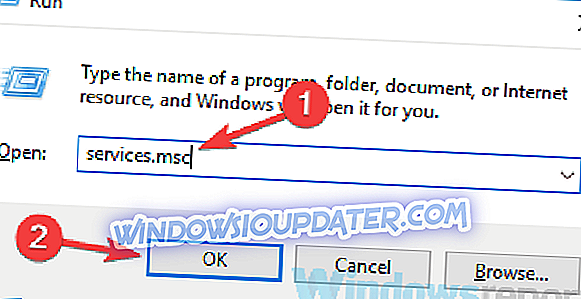
- Wenn das Fenster Dienste geöffnet wird, suchen Sie nach dem Dienst Hamachi Tunneling Engine, und doppelklicken Sie darauf .
- Wenn das Fenster Eigenschaften geöffnet wird, klicken Sie auf die Schaltfläche Stopp, um den Dienst zu stoppen. Warten Sie einige Augenblicke und klicken Sie dann auf die Schaltfläche Start . Klicken Sie auf Übernehmen und auf OK, um die Änderungen zu speichern.
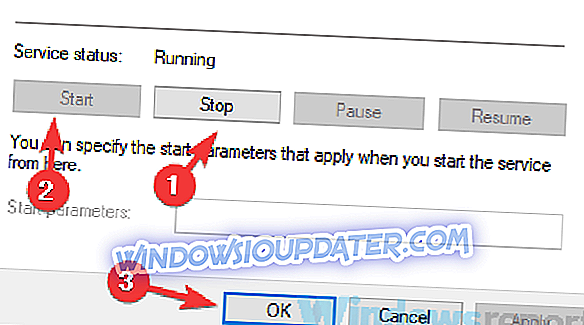
Benutzer berichten, dass diese einfache Lösung den Tunnel- und VPN-Fehler bei Hamachi behoben hat. Wir empfehlen Ihnen daher, es auszuprobieren.
Lösung 3 - Entfernen Sie problematische Anwendungen

Wenn Sie Hamachi-Fehler haben, z. B. das Tunnelproblem oder den VPN-Fehler, wird das Problem möglicherweise durch Software eines Drittanbieters verursacht. Manchmal können VPN-Clients Hamachi stören und dies kann zu vielen anderen Problemen führen.
Um das Problem zu beheben, wird empfohlen, Ihren aktuellen VPN-Client zu suchen und zu entfernen. Benutzer berichteten, dass der Dell VPN-Client dieses Problem verursacht hatte. Nach dem Entfernen wurde das Problem jedoch behoben. Beachten Sie, dass andere Software dazu führen kann, dass dieses Problem auftritt, und nicht nur Ihr VPN-Client.
Wenn Ihr VPN-Client das Problem war, sollten Sie einen anderen VPN-Client verwenden. Wenn Sie einen guten und benutzerfreundlichen VPN-Client wünschen, der Ihr System nicht stört, empfehlen wir dringend, Cyberghost VPN auszuprobieren .
Warum CyberGhost wählen? Cyberghost für Windows- 256-Bit-AES-Verschlüsselung
- Über 3000 Server weltweit
- Toller Preisplan
- Hervorragende Unterstützung
Lösung 4 - Installieren Sie Hamachi neu
Manchmal können Hamachi-Fehler durch eine fehlerhafte Installation verursacht werden. In diesem Fall empfiehlt es sich, Hamachi neu zu installieren. Dies ist relativ einfach zu bewerkstelligen. Um Hamachi jedoch vollständig neu zu installieren, empfiehlt es sich, Deinstallationssoftware zu verwenden.
Falls Sie dies nicht wissen, kann die Deinstallationssoftware wie IObit Uninstaller die gewünschte Anwendung vollständig von Ihrem PC entfernen. Im Gegensatz zum regulären Deinstallationsvorgang werden mit der Deinstallationssoftware alle mit Hamachi verknüpften Dateien und Registrierungseinträge entfernt.
- Laden Sie jetzt kostenlos IObit Uninstaller PRO 7 herunter
Nachdem Hamachi vollständig entfernt wurde, ist es so, als wäre es nie auf Ihrem PC installiert worden. Jetzt müssen Sie nur die neueste Version herunterladen und installieren, und das Problem sollte vollständig behoben sein.
Lösung 5 - Installieren Sie den Treiber manuell, während Hamachi installiert wird
Manchmal können Hamachi-Fehler durch fehlende Treiber verursacht werden. Wenn Sie ein Tunnelproblem oder einen VPN-Fehler erhalten, können die fehlenden Treiber die Ursache sein. Mehrere Benutzer haben berichtet, dass die Installation von Hamachi während der Installation eines virtuellen Netzwerktreibers hängen bleibt. Um dieses Problem zu beheben, müssen Sie diesen Treiber manuell installieren. Um dies zu tun, müssen Sie dies schnell tun, während die Installation hängen bleibt:
- Drücken Sie die Windows-Taste + X, um das Windows + X-Menü zu öffnen. Wählen Sie nun den Geräte-Manager aus der Liste.
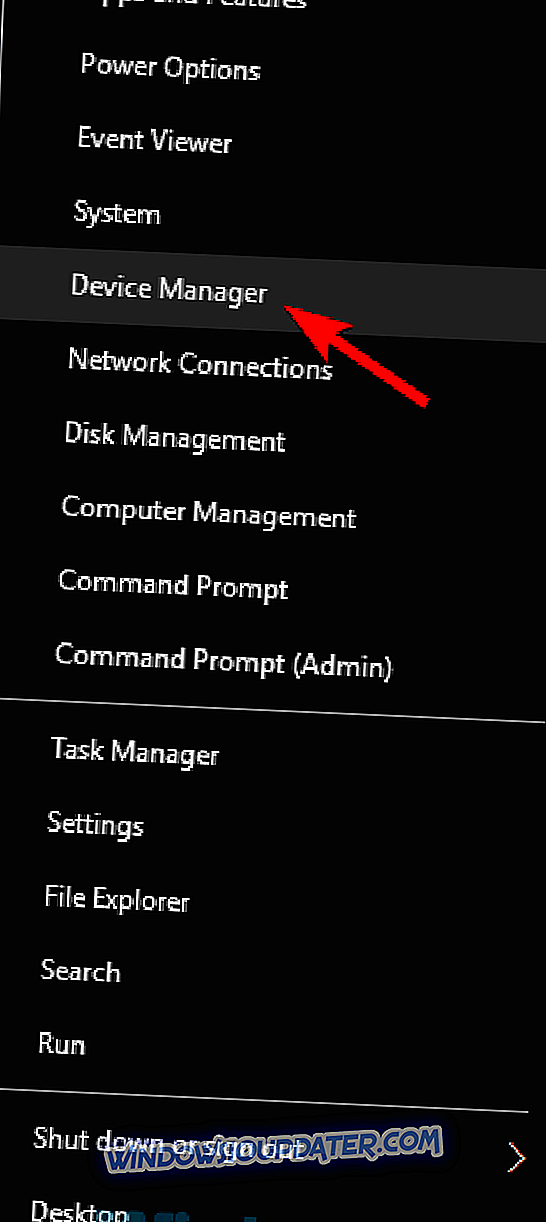
- Suchen Sie den LogMeIn Hamachi Virtual Ethernet Adapter, klicken Sie mit der rechten Maustaste darauf und wählen Sie im Menü die Option Treiber aktualisieren.
- Wählen Sie Auf meinem Computer nach Treibersoftware suchen .
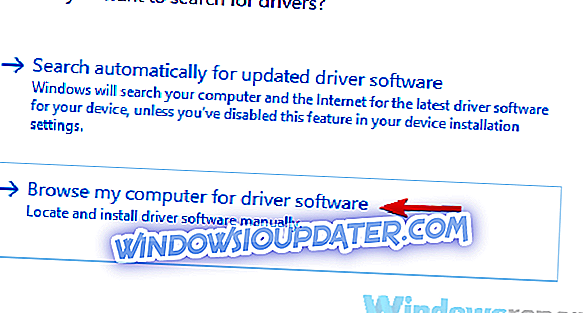
- Gehen Sie jetzt zum Hamachi-Installationsverzeichnis, standardmäßig sollte es C: Program Files (x86) LogMeIn Hamachi sein .
Wenn Sie dieses Verzeichnis ausgewählt haben, sollte es von Ihrem PC gescannt und der fehlende Treiber installiert werden. Sobald dies geschehen ist, wird der neueste Treiber installiert und die Installation wird erfolgreich abgeschlossen. Beachten Sie, dass Sie den Treiber schnell aktualisieren müssen, damit dies funktioniert. Daher ist es möglicherweise ratsam, den Geräte-Manager während der Installation von Hamachi geöffnet zu haben.
Lösung 6 - Verwenden Sie ein anderes Installationsprogramm
Benutzern zufolge kann es vorkommen, dass Hamachi-Fehler von Ihrem Installationsprogramm verursacht werden. Dies ist eine ungewöhnliche Ursache, aber mehrere Benutzer berichteten, dass sie das Problem behoben haben, indem sie Hamachi einfach entfernt und die Setup-Datei mit einer anderen Installationsdatei installiert haben.
Benutzer behaupten, dass sie das Installationsprogramm von einer anderen Quelle heruntergeladen haben, die nicht die offizielle Website von Hamachi ist. Dadurch wurde das Problem behoben. Wir wissen nicht, wie zuverlässig diese Methode ist, aber viele Benutzer behaupten, dass sie funktioniert. Probieren Sie es also einfach aus.
Lösung 7 - Versuchen Sie es mit einer älteren Version von Hamachi
In einigen Fällen können Hamachi-Fehler auftreten, wenn Sie die neueste Version verwenden. Wenn es um Software geht, ist es in der Regel ratsam, die neueste Software zu verwenden, da sie die neuesten Funktionen und Updates bietet.
Manchmal können jedoch bestimmte Funktionen fehlerhaft sein, was zu diesem und vielen anderen Fehlern führen kann. Um dieses Problem zu beheben, haben einige Benutzer vorgeschlagen, auf die ältere Hamachi-Version zurückzugreifen und zu prüfen, ob dies hilfreich ist.
Entfernen Sie dazu die aktuelle Version, laden Sie die ältere Version herunter und installieren Sie sie. Um eine ältere Version zu finden, müssen Sie möglicherweise Quellen von Drittanbietern verwenden. Wenn Sie die ältere Version heruntergeladen haben, installieren Sie sie und prüfen Sie, ob das Problem dadurch gelöst wird.
Beachten Sie, dass Hamachi nach der Installation nach der neuesten Version sucht. Vergewissern Sie sich also, dass die neuesten Updates nicht heruntergeladen werden.
Lösung 8 - Deaktivieren Sie die Windows-Firewall
Wenn Sie Hamachi-Fehler wie das gelbe Dreieck haben, kann das Problem mit Ihrer Firewall zusammenhängen. Um zu überprüfen, ob Ihre Firewall das Problem ist, schlagen einige Benutzer vor, die Firewall vorübergehend zu deaktivieren und zu prüfen, ob das Problem dadurch gelöst wird. Führen Sie dazu die folgenden Schritte aus:
- Drücken Sie die Windows-Taste + S und rufen Sie die Windows-Firewall auf . Wählen Sie Windows Defender Firewall aus der Liste aus.
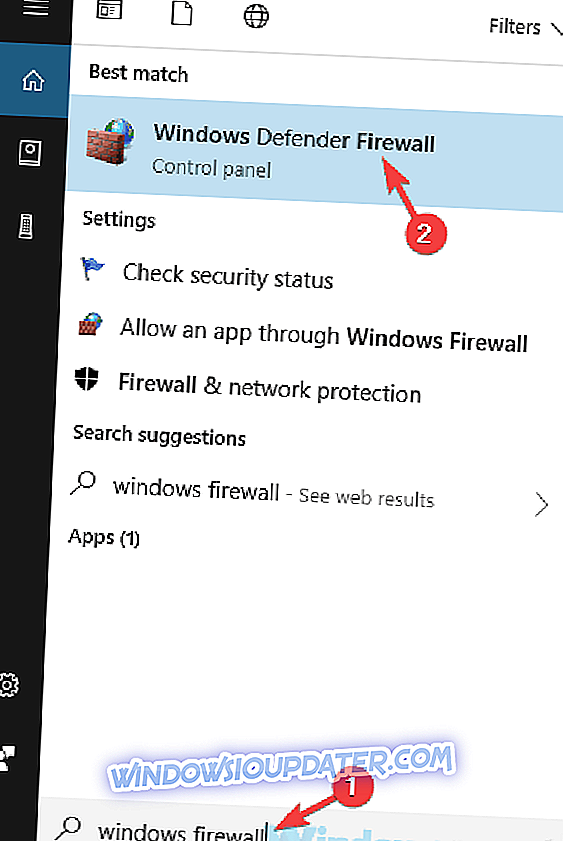
- Wenn die Windows Defender Firewall geöffnet wird, klicken Sie im Menü links auf Erweiterte Einstellungen .
- Ein neues Fenster wird angezeigt. Wählen Sie Windows Defender Firewall-Eigenschaften aus .
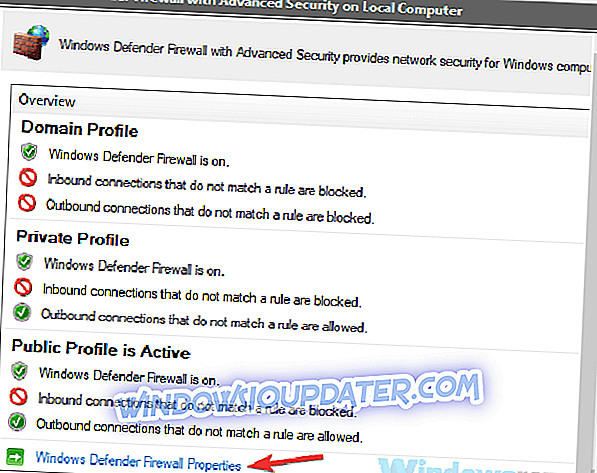
- Wechseln Sie zur Registerkarte Domänenprofil und setzen Sie den Firewall-Status auf Aus . Gehen Sie jetzt zu den Registerkarten Privates Profil und Öffentliches Profil und tun Sie dasselbe. Klicken Sie zuletzt auf Übernehmen und auf OK, um die Änderungen zu speichern
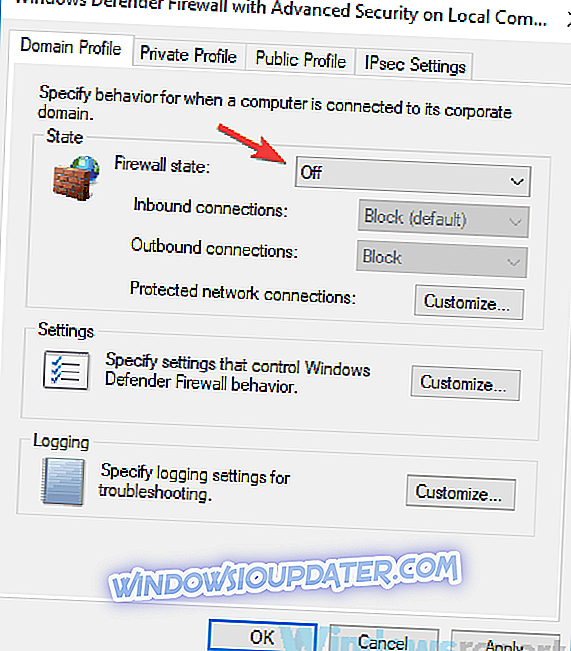
Danach sollte Ihre Firewall vollständig deaktiviert werden. Es muss erwähnt werden, dass das Deaktivieren der Firewall in Bezug auf die Sicherheit nicht die beste Wahl ist. Wenn Hamachi jedoch nach dem Deaktivieren der Firewall funktioniert, hängt das Problem möglicherweise mit einer Ihrer Firewall-Einstellungen zusammen, sodass Sie manuell suchen und suchen müssen Ändern Sie die problematische Einstellung.
Mehrere Benutzer berichteten, dass der Port 25565 das Problem war. Um dieses Problem zu beheben, stellen Sie sicher, dass der Port 25565 auf der Seite für eingehende Regeln geöffnet ist. Nachdem Sie diese Änderung vorgenommen haben, sollte das Problem behoben sein und Hamachi wird wieder arbeiten.
Hamachi-Fehler können viele Probleme auf Ihrem PC verursachen, aber in den meisten Fällen werden diese Probleme durch Ihre Firewall-Einstellungen, beschädigte Installation oder andere Anwendungen verursacht. Wir hoffen jedoch, dass Sie dieses Problem mit einer unserer Lösungen lösen konnten.